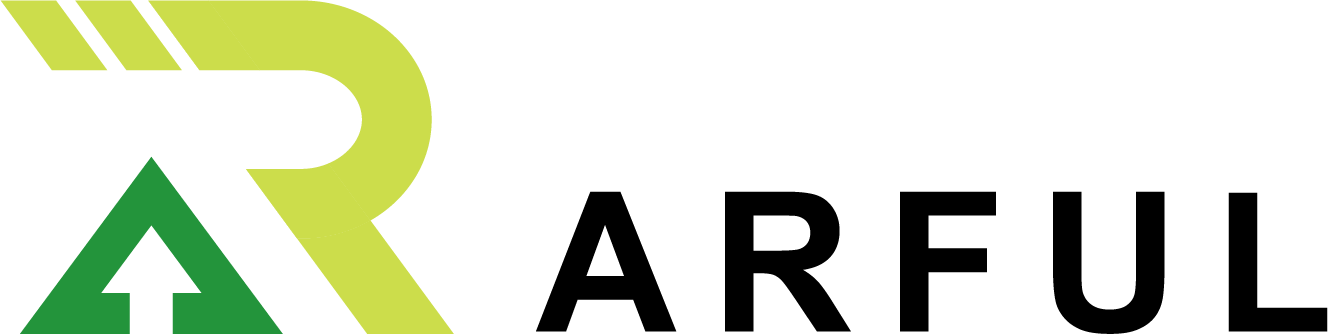「3D Viewer」初心者が知るべき基本操作と活用法

3Dの世界があなたの手の中に─「3D Viewer」はただの観るツールではない、創造の源泉です。この記事では、初心者が「3D Viewer」と三次元ビジュアライゼーションを始めるための基本的な操作や活用方法について簡単に学べます。「3D Viewer」とは何かを知り、そのポテンシャルを最大限に引き出していただけるよう、ガイドします。それでは、「3D Viewerの基本概念を理解する」ところから始めましょう。
目次
3分でわかるARFUL
1. 3D Viewerとは?三次元ビジュアライゼーションの世界へ
「3D Viewer」とは三次元(3D)のデジタルコンテンツを見るためのソフトウェアを指します。このタイプのビジュアライゼーションツールは、モデルやアニメーションをリアルタイムで視覚的に捉えることが可能であり、建築、製造業、ゲーム開発といった様々な分野で活用されています。ユーザーは3D Viewerを利用することで、物理的なモデルを作成することなく、デザインや構造を詳細に検証し、修正や最適化を行うことができるのです。
1.1. 3D Viewerの基本概念を理解する
3D Viewerの背景にある基本概念は、「三次元空間内でのオブジェクトの可視化」にあります。ユーザーはこのソフトウェアによって、3Dモデルを様々な角度から観察し、ズームイン・アウトや回転など、直感的なインタラクションを行うことができます。また、ライティングやテクスチャなどの視覚効果を追加することで、リアリズムを高め、より鮮明なビジュアライゼーションを実現することが可能です。これにより、デザイナーやエンジニアは3Dモデルの細部に至るまで正確な検証を行うことができ、製品開発の効率性と精度を格段に向上させることができるのです。
1.2. 三次元ビジュアライゼーションのメリットとは?
三次元ビジュアライゼーションを利用する大きなメリットとして、第一に「理解の促進」が挙げられます。立体的な視覚情報は、二次元の図面や写真よりも直感的であり、複雑な構造や機能も容易に理解できます。次に、「プレゼンテーションの強化」があります。3D Viewerを用いたデモンストレーションは、顧客やステークホルダーに対して、製品やプロジェクトの魅力を効果的に伝えることができます。また、「設計の精度向上」と「コラボレーションの促進」も重要なメリットです。3Dモデルは共有と編集が容易であり、チーム間の情報共有をスムーズにし、遠隔地にいるメンバーともリアルタイムでのコミュニケーションが可能です。
1.3. 初心者向け:3D Viewerの歴史と発展
3D Viewerの歴史を振り返ると、その原点はCAD(コンピュータ支援設計)技術の登場に遡ります。初期には主に専門家向けの難解なソフトウェアが多かったものの、技術進化に伴い、よりユーザーフレンドリーで直感的な操作性を持つ3D Viewerが開発されてきました。インターネットの普及で、3Dデータの共有が容易になり、クラウドベースのツールが注目を集めるようになりました。また、VR(バーチャルリアリティ)やAR(拡張現宠)技術との統合により、一層没入感のあるビジュアライゼーションが可能になっています。これらの進歩は、教育やエンターテインメント分野における3D Viewerの可能性を広げており、初心者でも容易に三次元の世界を体験できる時代が到来しているのです。
2. 3D Viewerでできること:主要な機能と特徴
3D Viewerは三次元オブジェクトを閲覧し、分析することができるツールです。このソフトウェアは、多角的にオブジェクトを観察することができ、さまざまな角度からの理解を深める助けになります。オブジェクトを回転させたり、拡大・縮小したりするインタラクティブな操作が可能で、詳細なデザインの確認や構造の分析に役立ちます。また、照明やテクスチャーの調整によって、3Dモデルをリアルな状態で再現して、視覚的に理解することができるのです。
2.1. 三次元オブジェクトのインタラクティブな閲覧
三次元オブジェクトの閲覧は、3D Viewerの最も代表的な機能です。ユーザーはマウスやタッチスクリーンを使って、オブジェクトを自由自在に操作できます。例えば、モデルを回転させて、いろいろな角度から観察したり、部分的にズームインして細部の構造を確認したりすることができます。これは、オブジェクトに関する総合的な理解を助けるだけでなく、デザインプロセスにおいて何度も細かい修正を加える際に、評価と検討を迅速に行うことを可能にします。さらに、オブジェクトの透過ビューやセクションビューを通じて、内部構造に対する洞察も得られるなど、機能性は非常に高くなっています。
2.2. 複雑なデザインを簡単に理解
3D Viewerは、その直感的な操作性により、複雑なデザインも簡単に理解することができます。特にエンジニアやデザイナーなど、詳細な三次元モデリングが必要な分野での活用が期待されています。例えば、家具のデザインを考える際に、紙や2Dの図面だけでは伝わりにくい立体感や質感を、3D Viewerを用いてリアルタイムにチェックすることができます。また、建築や機械設計では、3Dビューアを使用することで、各部品のフィット感や機能的な側面を視覚的に評価することができるのです。
2.3. 実用的な例で見る3D Viewerの活用シーン
3D Viewerは、さまざまな産業で実用的に利用されています。たとえば、医療分野では、CTやMRIから取得したデータを3Dで可視化し、手術前のシミュレーションに活用することが可能です。また、教育では、生徒たちが三次元オブジェクトを通じて、解剖学や幾何学的な概念をより深く理解するためのツールとして用いられることがあります。コンピューターゲームの開発や映像制作においても、リアルなキャラクターや環境のモデリングに3D Viewerを使用することは一般的であり、その表現力の高さがクリエイターたちに高く評価されているのです。
3. 基本操作ガイド:3D Viewerの使い方入門
3D Viewerというソフトウェアは、三次元オブジェクトの閲覧だけでなく、編集や共有が可能な強力なツールです。この基本操作ガイドでは、「3D Viewer」をこれから使い始める初心者向けに、ソフトウェアの基本的な使い方から、少しずつステップアップしていく流れを丁寧に説明していきます。インストール方法からはじまり、オブジェクトのインポート、ビューワーでの操作方法、エクスポートに至るまでの一連のプロセスをわかりやすく解説することで、初心者の方でも3D Viewerの可能性を十分に活かしていくことができます。
3.1. ソフトウェアのインストールから開始しよう
「3D Viewer」を使用するためにはまず、ソフトウェアを正しい手順でインストールすることが必要です。インストールは公式サイトから最新版のソフトウェアをダウンロードし、推奨される設定で行うのが一般的です。ダウンロードした実行ファイルを開き、画面の指示に従って進めることで、比較的簡単にインストールを完了することができます。インストール中に適切なファイルの保存場所や、ショートカットの作成を選択することができるので、自分の使いやすい方法を選んだり、カスタマイズしたりすることも大切です。インストールがうまくいかない場合、ヘルプセンターを参照したり、FAQをチェックしたりすることで、よくある問題を解決したりすることが可能です。
3.2. インポートからエクスポートまでの一連の流れ
ソフトウェアのインストールが終わったら、次に行うのはオブジェクトをインポートすることです。3D Viewerは、多くのファイル形式に対応しているため、3Dモデルをすぐに読み込むことができます。インポートの方法はシンプルで、メニューから「ファイルを開く」を選び、読み込むファイルを選んで「開く」をクリックします。オブジェクトが表示されたら、様々なツールを用いてオブジェクトの回転、ズーム、移動などのビュー操作を行うことができます。また、色の変更やテクスチャの追加なども可能です。作業が完了したら、エクスポート機能を使ってオブジェクトを保存し、他のユーザーとの共有や、他のソフトウェアへの持ち出しが行えます。
3.3. オブジェクトの操作とカスタマイズ方法
3Dモデルの操作とカスタマイズは、3D Viewerで非常に重要な機能です。マウスやキーボードのショートカットを駆使して、3Dオブジェクトを自由自在に回転させたり、ズームイン・ズームアウトを行ったりできます。オブジェクトを選択すると、さまざまな操作が可能となる編集メニューが表示され、ここからはオブジェクトのサイズ変更やコピー、削除といった基本的な編集作業だけではなく、マテリアルの変更やライティングの調整も可能です。さらに、アニメーションの追加や、オブジェクトに対する各種エフェクトの適用など、クリエイティブなカスタマイズも楽しむことができます。扱うオブジェクトに合わせたカスタマイズを行いながら、3D Viewerの幅広い機能を活用していきましょう。
4. 最適なファイル形式:3D Viewerでのインポートとエクスポート
3D Viewerを使用するにあたって、どのファイル形式を使えば最適であるかは、非常に重要なポイントです。多くのソフトウェアと同様に、3D Viewerも様々なファイル形式をサポートしていますが、それぞれに適した使用シナリオと制限があります。効率的に作業を進めるためには、サポートされている形式を理解し、プロジェクトのニーズに合わせてインポートやエクスポートの方法を選択していくことが肝心かもしれません。これからその理由や方法について、具体的に解説していきます。
4.1. サポートされているファイル形式の理解
3D Viewerで使用できるファイル形式には、.FBX、.OBJ、.STLといった業界標準の形式が含まれます。これらのファイル形式は、3Dモデリングソフトウェア間で広く受け入れられており、データの互換性が高いため、多くのユーザーにとって馴染み深いものです。また、これらの形式はそれぞれ特性を持っており、たとえば.FBXはアニメーションデータの取り扱いに優れていますし、.STLは3Dプリントにおいて最適とされています。さらに、3D Viewerはこれらの形式のメタデータも理解するため、テクスチャやマテリアル、ライティング情報も一緒にインポートすることが可能です。このようにファイル形式を理解し、適切に扱うことで、3D Viewerでの作業効率を大きく向上させることができるでしょう。
4.2. ファイルのインポート方法徹底解説
3D Viewerへのファイルインポートは、直感的な操作で行えますが、いくつか注意すべき点があります。まずは、3D Viewerを開き、メニューから「ファイル」を選び、「インポート」をクリックします。すると、インポートしたいファイルを選択するためのダイアログボックスが表示されるので、対象のファイルを選んで「開く」を選択します。大きなファイルや複雑なデータ構造の場合、読み込みに少し時間がかかることがあるので、 patience is keyです。インポート時には、ファイル形式に合わせたオプションが提示されることもありますので、ここで適切な設定を選択してからインポートを完了させます。この流れを覚えることで、さまざまな種類の3Dデータをスムーズに3D Viewerに取り込むことができるようになります。
4.3. 作成した3Dモデルをどのようにエクスポートするか
3Dモデルの作成が完了したら、次はそのデータを他のソフトウェアやプラットフォームで利用するために、3D Viewerからエクスポートする必要があります。エクスポートプロセスは、インポート時と同様にメニューから「ファイル」を選び、「エクスポート」を選択します。ここで、保存したいファイル形式を選び、ファイル名と保存先を指定して「保存」をクリックします。エクスポートする際には、ファイル形式に適したオプションが表示されることが多いので、ここで必要な設定を行ないます。例えば、解像度やテクスチャの包含、アニメーションデータの有無など、エクスポートするファイル形式に合わせて最適な設定を選択することが可能です。正しい手順でエクスポートを行えば、作成した3Dモデルを安全に他のアプリケーションへと移行させることができます。
5. 3D Viewerの操作ガイド進化版:応用技術
最新技術を利用した「3D Viewer」の応用技術を学ぶことで、従来の3Dモデル操作をさらに充実させることが可能になります。先進的な3D Viewer機能を駆使することで、より洗練されたビジュアライゼーションやインタラクティブな3D体験を実現することができるのです。ここでは、その中でも特に有用な応用技術を幾つかご紹介いたします。先端機能を理解し活用することで、あなたの3D Viewer使用スキルは飛躍的に向上するでしょう。
5.1. ヒントとテクニックで差をつけるオブジェクト管理
複雑な3Dシーンにおいて、オブジェクトを効率的に管理するためのヒントとテクニックは非常に重要です。例えば、オブジェクトのグループ化機能は、複数の要素をまとめて一括操作する際に役立ちます。また、レイヤーを用いることで、モデルの特定の部分を隠したり、逆に強調表示したりすることができるようになります。さらに、オブジェクトにタグをつけて分類することで、複合的な検索や選択もスムーズに行えるようになります。これらのテクニックを使いこなすことによって、より洗練されたオブジェクト管理が可能になります。
5.2. よりインタラクティブなビジュアライゼーション作成法
インタラクティブなビジュアライゼーションは、ユーザーが3Dコンテンツと対話しながら、より深く理解を促進できる手法です。3D Viewerでは、アニメーションやシーン遷移をスクリプト化して自動実行させることができます。これにより、ユーザーは特定のパラメータを変更するだけで、異なるビューやアニメーションを体験できます。また、ハイパーリンクを埋め込むことで、モデル内の特定のオブジェクトから関連情報へと導くことも可能になります。使い手の好奇心を刺激し、探求心を高めるインタラクティブなビジュアライゼーション作成法を身につけることが重要です。
5.3. 効果的なデザインレビューを実施するためのコツ
デザインレビューの効果性を高めるためには、明確な目標と効率的なフィードバックのループが不可欠です。3D Viewerを用いて、実際に製品の3Dモデルをレビューする際には、コラボレーションツールを活用してチームメンバーやステークホルダーとの情報共有を図ります。さらに、バーチャルリアリティ(VR)などの技術を用いることで、より直感的かつ臨場感のあるレビューを行うことが可能になります。フィードバックはリアルタイムで行うことが望ましく、修正が必要な箇所は即座にマークして共有することで迅速な意思決定に繋げることができます。
6. 初心者も安心:トラブルシューティングとサポート
「3D Viewer」で三次元モデルを操作する際、初心者の方々も遭遇しがちなトラブルに直面することがあるでしょう。しかし、そのようなときでも焦らずに対応するためのサポート体制が整っています。トラブルが生じた時には、ヘルプ機能を使って速やかに問題を解決できるように知識を身につけておくことが重要です。さまざまな解決策が提供されており、初心者でも安心して3D Viewerを利用することができます。この章では、よく発生する問題についての概要と、それに対する解決策、また利用可能なサポートチャンネルについて詳しくご説明していきます。
6.1. よくある問題と解決策の概要
3D Viewerを用いた作業中に多くのユーザーが直面する問題には、ソフトウェアのクラッシュ、ファイルの互換性の問題、表示エラーなどがあります。これらの問題は、設定の調整やソフトウェアのアップデートによってまずは対応してみることが望ましいです。例えば、3D Viewerが予期せず終了してしまった場合、バグの修正や機能改善が行われた最新版へのアップデートが助けになるでしょう。また、ファイルが正しく表示されない時は、ファイル形式がサポートされているかを確認し、必要に応じて適切なフォーマットへの変換を試みます。その他の問題では、設定をリセットすることで改善されるケースもあり、これらの手順について具体的なステップを解説していきます。
6.2. コミュニティとヘルプセンターの活用方法
3D Viewerの利用者は、コミュニティフォーラムやヘルプセンターを活用して、より詳細なサポートを受けることができます。オンラインのコミュニティには経験豊かなユーザーや開発者が参加しており、トラブルシューティングのアドバイスを共有しています。ヘルプセンターでは公式なガイドやFAQが提供されており、基本的な疑問から複雑な技術的問題まで、幅広く対応しています。これらのリソースを効果的に利用することで、初心者でも安心して問題に立ち向かうことができるでしょう。具体的な活用方法と利点について余すことなくご紹介してまいります。
6.3. 3D Viewer更新時の注意点とアップデート方法
ソフトウェアを常に最新の状態に保つことは、セキュリティを保護し、最良のパフォーマンスを実現するために非常に重要です。しかし、3D Viewerを更新する際にも注意が必要です。特に、バージョンアップ前のデータのバックアップが推奨されます。更新プロセスは通常シンプルですが、時に予期せぬトラブルに見舞われることもあります。その場合に備えて、アップデート前後に何をチェックすべきか、そして実際のアップデート方法をステップバイステップで解説します。安全かつ円滑にソフトウェアをアップデートするコツを紹介いたします。
7. 3D Viewerのさらなる可能性:統合と互換性
新しいテクノロジーの発展に伴い、3D Viewerは単なる表示ツールを越え、異なるソフトウェアやデバイス間での統合と互換性を高めています。現代では、異なるプラットフォーム上で動作する3Dモデルを無縫に共有し、編集することができるようになりました。この能力が、設計者やエンジニアたちに新たなコラボレーションの形を提示しており、作業プロセスの効率化と新しいクリエイティブな可能性を解き放っています。
7.1. 他のソフトウェアやプラットフォームとの連携
3D Viewerは様々なソフトウェアやプラットフォームとの連携を実現しています。例えば、CADソフトウェアで作成されたデータを3D Viewerで直接開けるようにし、さらにはリアルタイムでの変更が反映されるような機能も備わっています。これにより、複数の専門家が同じプロジェクト上で効率的に協業することが可能です。また、クラウドベースのファイル共有システムと組み合わせることで、地理的な制約も超えてチームワークが促進されます。プロジェクトの進行に伴い、バージョン管理やコメント機能も重要となりますが、これらをサポートするAPIやプラグインの提供も進んでいます。
7.2. 3D Viewerを使ったコラボレーションの強化
3D Viewerを活用することで、チームメンバー間でのコミュニケーションが大きく改善され、共同作業がよりスムーズに進行することが期待されます。リアルタイムでのフィードバックや変更点が可視化され、各メンバーは常に最新の情報に基づいて作業を進めることができます。特に複雑な製品開発や建築設計プロジェクトでは、細部にわたる仕様の理解が重要ですが、3D Viewerはその過程を大きくサポートします。モックアップやプロトタイプを物理的に作成するコストを削減しながら、設計意図を明確に伝えることができるため、チーム全体のパフォーマンス向上に貢献することでしょう。
7.3. モバイルデバイスでの3D Viewer活用法
モバイルデバイスの普及は、場所を選ばずに3Dデータを閲覧・共有できる能力を我々に提供しています。3D Viewerのモバイル対応アプリケーションにより、スマートフォンやタブレットからでも高品質な3Dモデリングを経験できます。外出先でもプロジェクトのレビューが行えるため、コミュニケーションのスピードと柔軟性が一層向上します。さらに、拡張現実(AR)技術と組み合わせることで、実世界の環境に3Dオブジェクトを重ねて表示することが可能になり、より直感的にプロジェクトを理解しやすくなります。モバイルデバイスを使った3D Viewerの利用は、移動性と即時性を重視する現代のビジネスシーンにおいて、必要不可欠なツールとなりつつあります。
8. 次の一歩:3D Viewerを利用したプロジェクト事例
近年、3D Viewerは様々な産業で重要性を増しています。特に、三次元のビジュアライゼーションが求められる建築、製造、エンターテイメント業界では、プロジェクトの効率化や品質向上に貢献しています。この見出しでは、実際に3D Viewerが採用されたプロジェクト事例をご紹介します。プロジェクトの規模や業種を問わず、幅広い場面での活用事例をもとに、3D Viewerが如何に多面的なツールとなり得るかを解説いたします。
8.1. 実践で学ぶ:成功したプロジェクト紹介
3D Viewerを活用した成功したプロジェクトの一例として、大規模都市開発プロジェクトが挙げられます。このプロジェクトでは、3D Viewerを用いて、都市の未来像をリアルタイムで視覚化しました。開発チームは建築案やインフラ配置を繰り返し検討する過程で、3D Viewerを駆使して変更案を即座に視覚化することにより、関係者間の理解を深め、迅速な意思決定を実現しました。また、3D Viewerのインタラクティブな操作性が、チームメンバーにイノベーティブなアイデアを促し、最終的なプロジェクトの質を高める一因となったのです。
8.2. 画像から3Dモデルへの変換実例
3D Viewerはただのビューワとしてだけではなく、画像から3Dモデルへの変換を行うツールとしての役割も果たします。例えば、遺跡の保存活動において、古代建造物の壁画をもとに3Dモデルを作成し、後世に情報を継承するという事例があります。このプロジェクトでは、高精細な画像群を基に3Dモデリングを行い、遺跡の状態を3D Viewerで立体的に表示しました。こうした技術の活用により、物理的な接触を最小限に抑えつつ、貴重な文化遺産の詳細を研究者や一般の観光客へ伝えることが可能となりました。
8.3. 3D Viewerを駆使したイノベーション事例
3D Viewerを活用したイノベーション事例として、医療分野での事例は非常に印象的です。複雑な人体の構造を3Dで視覚化することで、外科医はより精密な手術計画を立てることが可能となりました。また、患者に対しても3D Viewerを使い、手術前に体内の状況をわかりやすく説明することで、患者の理解と安心感を得ることができます。このように、医療現場では3D Viewerが直感的な理解を促進し、医療サービスのクオリティ向上に寄与しているのです。